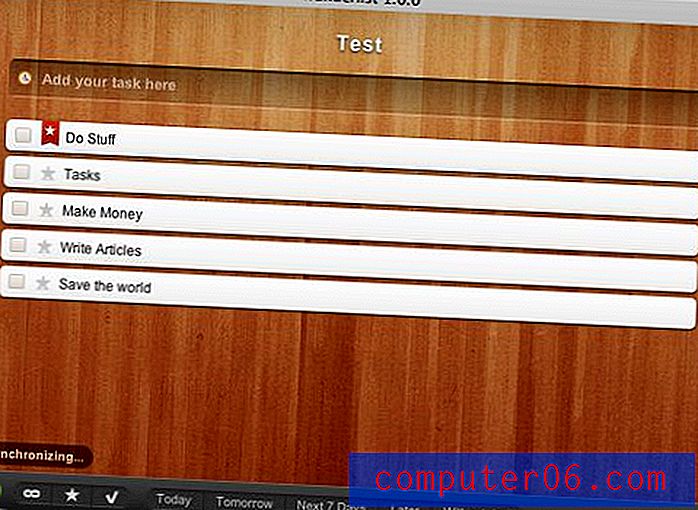İOS 9 Bildirim Merkezi'nden Stoklar Nasıl Kaldırılır
İPhone'unuzdaki Bildirim Merkezi'ne ekranın üstünden aşağı doğru hızlıca kaydırarak erişilebilir. Bu konum, sizin için önemli olan birçok bilgiyi bulmak için uygun bir yer sunar, ancak orada görünen çok fazla uygulama olduğunda da çok karmaşık olabilir.
Neyse ki, Bildirimler Merkezi'nden Stoklar widget'ı dahil olmak üzere istediğiniz zaman widget ekleyebilir ve silebilirsiniz. Bu widget birçok iPhone kullanıcısı için varsayılan olarak bulunur ve Bildirim Merkezi'nde çok yer kaplar. Aşağıdaki kılavuzumuz, bu konumdan nasıl kaldırabileceğinizi ve yalnızca sizin için en önemli bilgileri içerecek şekilde bildirimlerinizi nasıl düzenleyebileceğinizi gösterecektir.
İPhone Bildirim Merkezi'nden Hisse Senetleri Pencere Öğesini Kaldırma
Bu makaledeki adımlar, iOS 9'da bir iPhone 6 Plus kullanılarak yazılmıştır. Bu aynı adımlar, iOS'un aynı sürümünü kullanan diğer iPhone modelleri ve iOS 8 çalıştıran iPhone'lar için de geçerlidir. Bu talimatlar özellikle Stokları kaldırmak içindir. Widget'ı Bildirim Merkezi'nden alabilirsiniz, ancak kaldırmak istediğiniz diğer widget'ların herhangi biri için de kullanılabilir.
- Bildirim Merkezi'ni görüntülemek için ekranınızın üstünden aşağı doğru hızlıca kaydırın.
- Ekranın üst kısmındaki Bugün seçeneğini belirleyin.
- Bildirim Merkezi'nin en altına gidin, ardından Düzenle düğmesine dokunun.
- Hisse Senetleri'nin solundaki kırmızı daireye dokunun.
- Kaldır düğmesine dokunun. Kaldırmak istediğiniz her bir öğe için 4. ve 5. adımları tekrarlayabileceğinizi unutmayın.
- Bildirim Merkezi ayarlarını düzenlemeyi tamamlamak için ekranın sağ üst köşesindeki Bitti düğmesine dokunun.

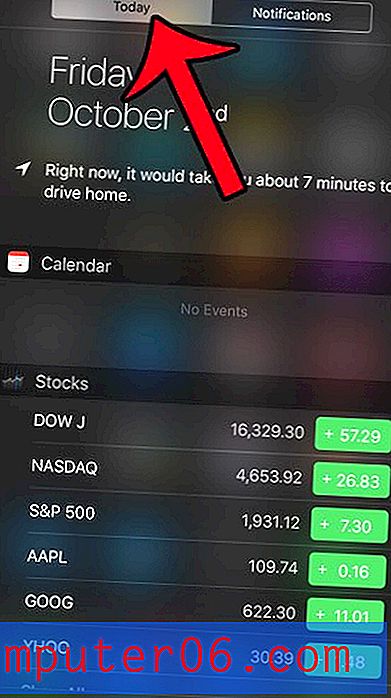
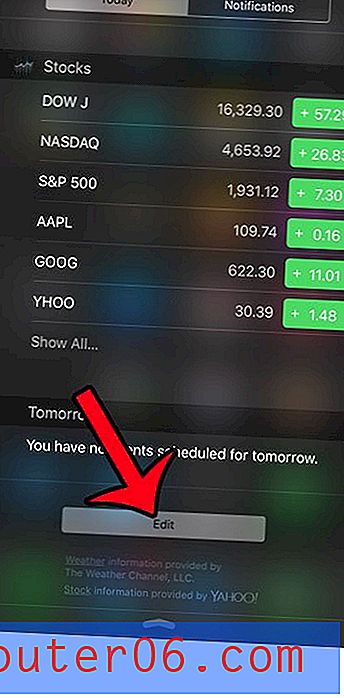
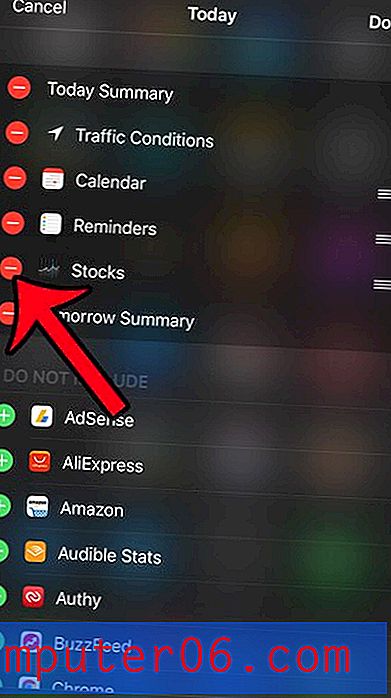
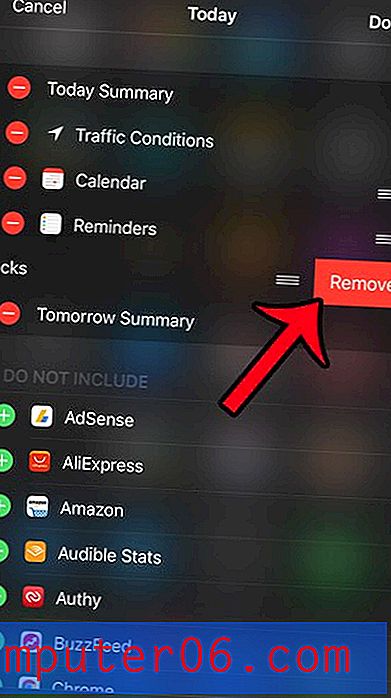
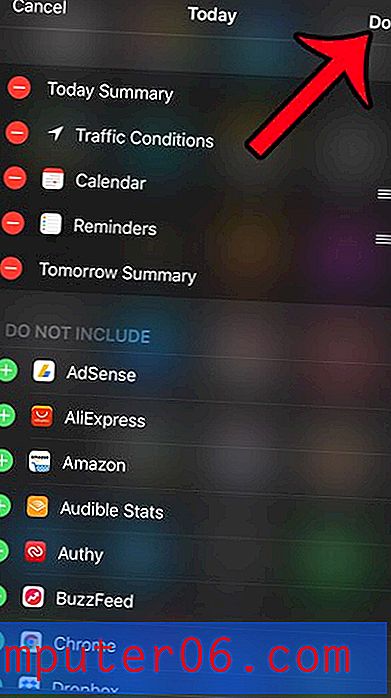
Takvim bildirimlerinizin iPhone'unuzda çalışma şeklini değiştirmek ister misiniz? Takvim bildirimlerinizin kilit ekranında görünüp görünmeyeceği de dahil olmak üzere bu ayarların çoğunu değiştirebilirsiniz. Bildirimler çok sık meydana geldiğinde rahatsız edici olabilir, ancak neyse ki çoğu ayarlanabilir veya tamamen kapatılabilir.